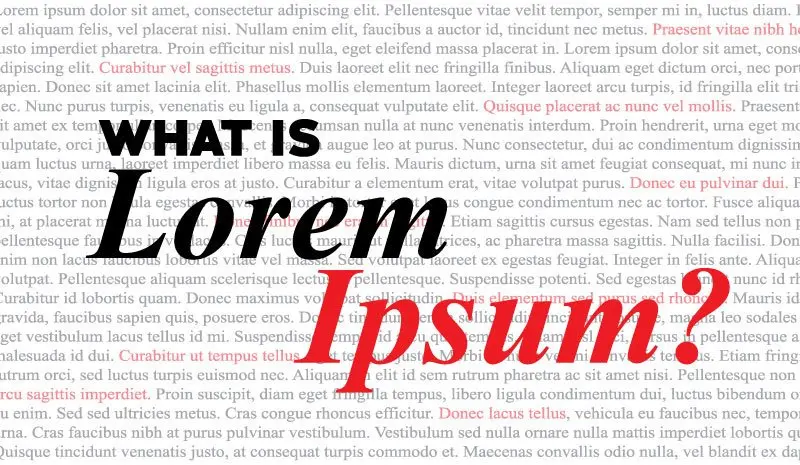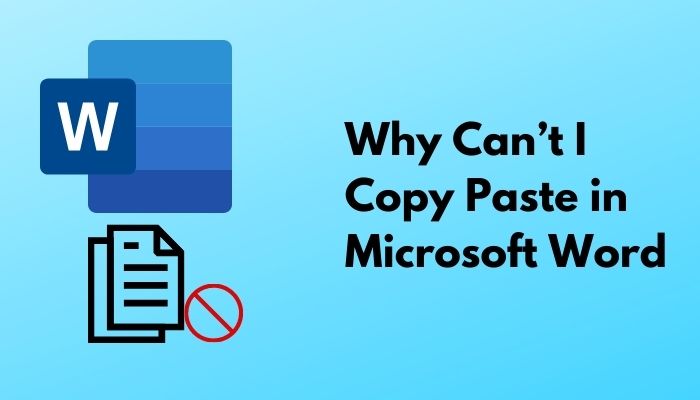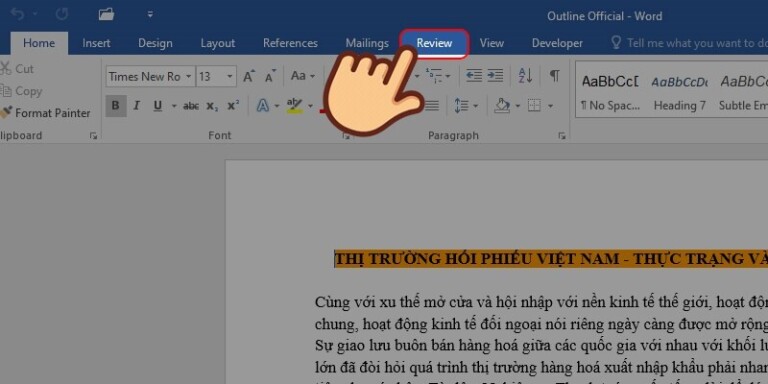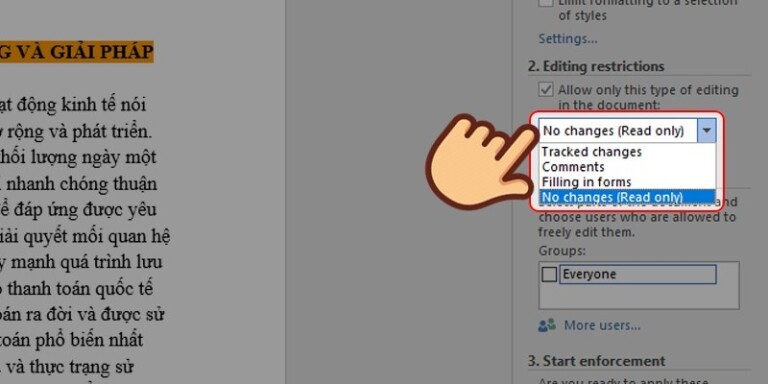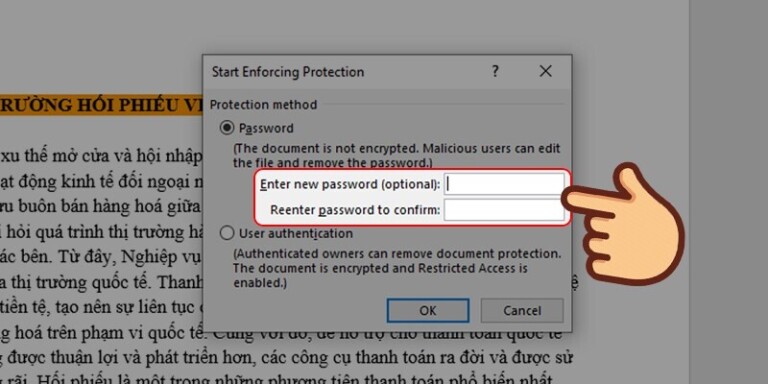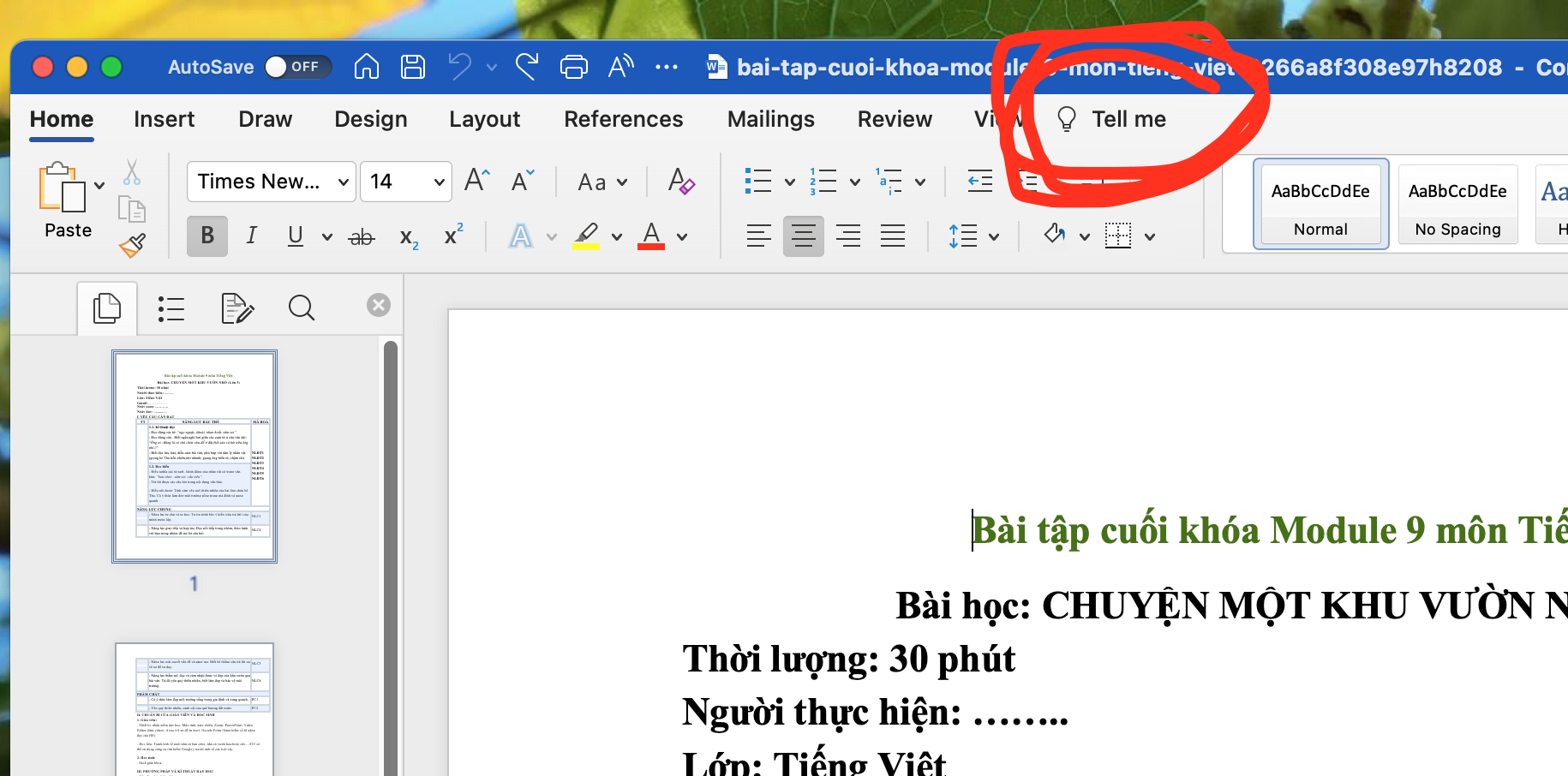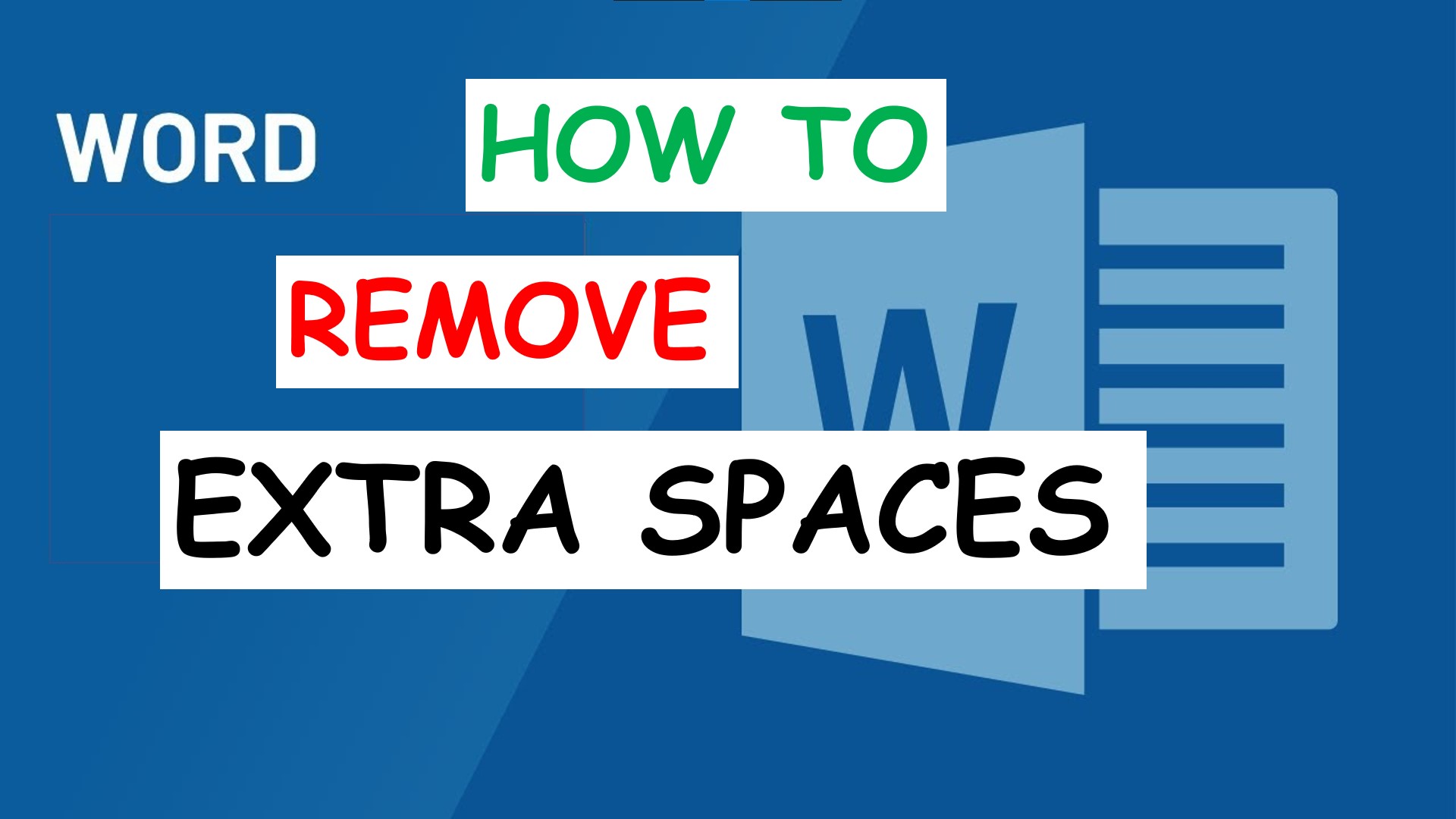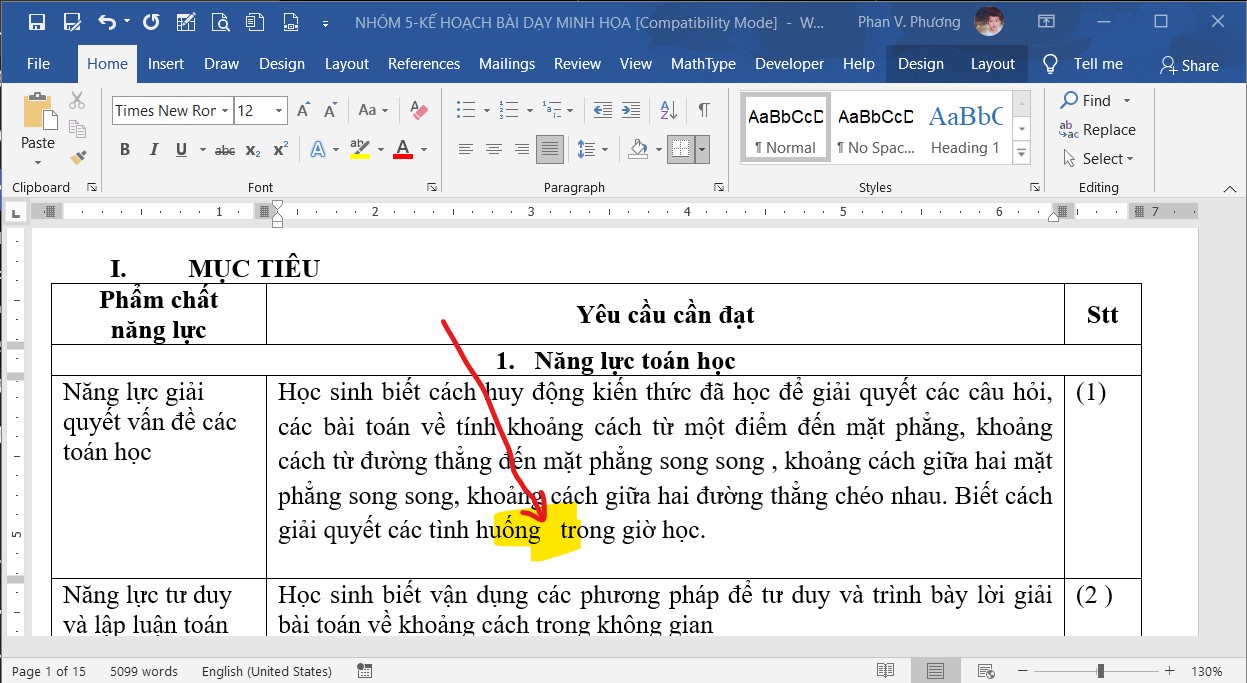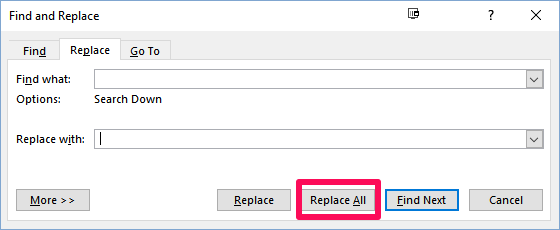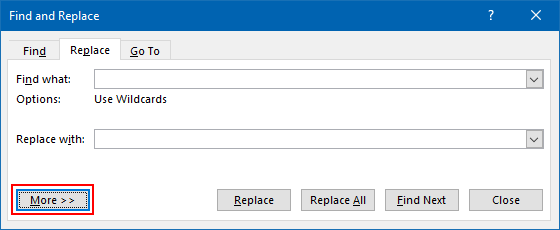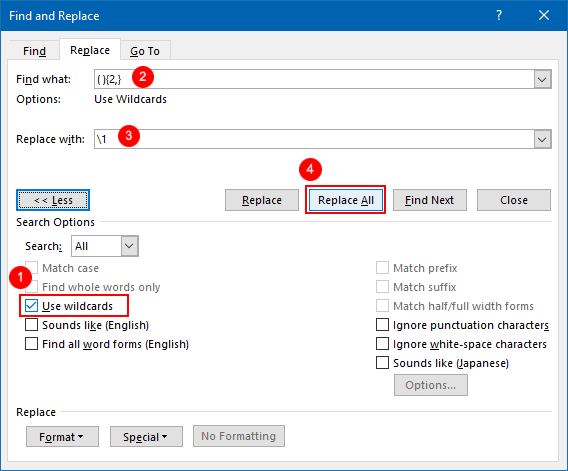Bạn thường xuyên thấy dòng chữ “Lorem ipsum” trong các phần mềm thiết kế? Thỉnh thoảng lướt web, bạn sẽ bắt gặp những bài viết như tiếng Latin, vô nghĩa, nhìn na ná giống nhau nhưng xem kỹ thì không phải vậy?
Lorem Ipsum là gì?
Lorem Ipsum chỉ đơn giản là một đoạn văn bản giả, được dùng vào việc trình bày và dàn trang phục vụ cho in ấn.
Lorem Ipsum chỉ là một đoạn văn bản giả, văn bản ngẫu nhiên mang nhiều ý nghĩa về mặt thị giác và hoàn toàn vô nghĩa, được vào việc trình bày và dàn trang in, thiết kế web mẫu (nôm na như ma-nơ-canh đứng vận quần áo mẫu cho người ta xem hàng ấy mà).

Lorem Ipsum đã được sử dụng như một văn bản chuẩn cho ngành công nghiệp in ấn từ những năm 1500, khi một họa sĩ vô danh ghép nhiều đoạn văn bản với nhau để tạo thành một bản mẫu văn bản.
Trái với suy nghĩ của nhiều người, Lorem Ipsum không chỉ là một văn bản ngẫu nhiên, mà nó có nguồn gốc từ những tác phẩm văn học trong văn hóa Latin cổ tận 45 năm TCN. Nó được nghiên cứu và tìm hiểu chính thức để tìm ra tác giả, và người ta xác nhận Lorem Ipsum nằm trong các đoạn 1.10.32 và 1.10.33 của tác phẩm “De Finibus Bonorum et Malorum” (Đỉnh tối thượng của Cái Tốt và Cái Xấu) của tác giả Cicero năm 45 TCN. Đây là một cuốn sách về luận đạo lí, phổ biến trong thời Phục Hưng ở châu Âu và cứ thế nổi luôn cho tới ngày nay.
Tại sao lại sử dụng Lorem ipsum?
Chúng ta vẫn biết rằng, làm việc với một đoạn văn bản dễ đọc và rõ nghĩa dễ gây rối trí và cản trở việc tập trung vào yếu tố trình bày văn bản.
Lorem Ipsum có ưu điểm hơn so với đoạn văn bản chỉ gồm nội dung kiểu “Nội dung, nội dung, nội dung” (kiểu bạn copy lặp đi lặp lại một đoạn, câu nào đó) là nó khiến văn bản giống thật hơn, bình thường hơn. Nhiều phần mềm thiết kế giao diện web và dàn trang ngày nay đã sử dụng Lorem Ipsum làm đoạn văn bản giả, và nếu bạn thử tìm các đoạn “Lorem ipsum” trên mạng thì sẽ khám phá ra nhiều trang web hiện vẫn đang trong quá trình xây dựng.

Hầu hết khách hàng đặt hàng thiết kế website, tờ rơi, biểu mẫu thường không nghĩ tới nội dung văn bản, trong khi nó là phần không thể thiếu trong quá trình thiết kế web. Vậy nên người thiết kế thường dùng Lorem Ipsum như bản giả làm mẫu cho khách.
Hầu hết các văn bản Lorem Ipsum trên internet đều không giống nhau, chúng được sắp xếp ngẫu nhiên, có chủ đích, và Google không index văn bản Lorem Ipsum.
Để tạo ra văn bản Lorem Ipsum, ta cần sử dụng những web chuyên tổng hợp Lorem Ipsum hoặc sử dụng các phần mềm như Microsoft Word, Sublime Text…
Tạo văn bản ngẫu nhiên bằng Microsoft Word
Tạo Lorem Ipsum bằng Word
Microsoft Word hỗ trợ nhiều cách tạo văn bản ngẫu nhiên để giúp bạn kiếm cái mà bỏ vào… web.
Mở văn bản mới, nhập dòng =lorem(3) và nhấn Enter. Bạn sẽ có được văn bản Lorem Ipsum gồm ba đoạn, được Microsoft Word tự tổng hợp ngẫu nhiên, không bao giờ trùng lặp, kết quả tương tự như dưới đây.
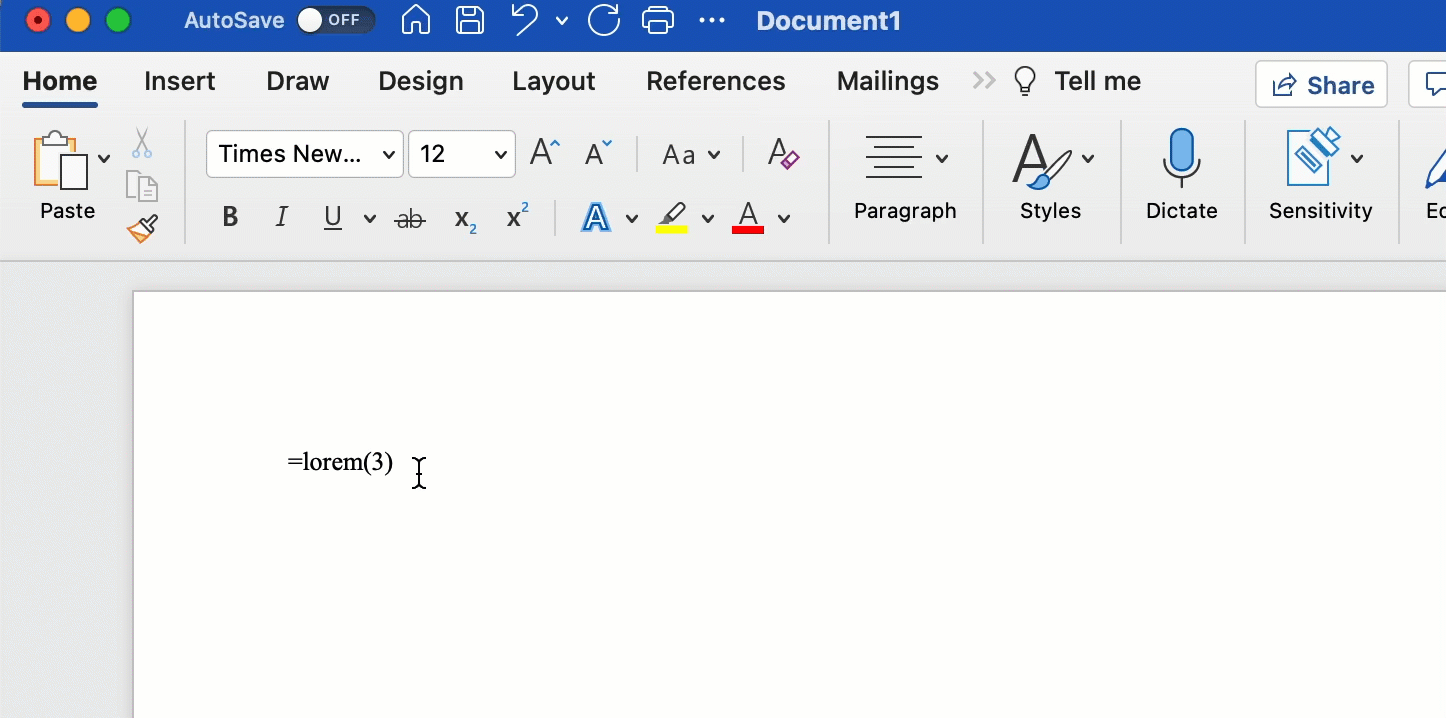
Ngoài ra bạn có thể gán thêm tham số để tạo Lorem Ipsum từ Word được đúng ý bạn hơn. Ví dụ muốn tạo 4 đoạn Lorem Ipsum, mỗi đoạn gồm 5 câu thì dùng lệnh =lorem(4,5) và bấm Enter.
Tạo văn bản Ngẫu nhiên bằng Word
- Để tạo ra văn bản ngẫu nhiên không thuộc chuẩn Lorem Ipsum, bạn dùng câu lệnh
=rand(2) - Để tạo văn bản lặp đi lặp lại theo phiên bản Word 2003 (tạo những đoạn văn bản lặp lại câu “The quick brown fox jumps over the lazy dogs”), bạn dùng lệnh
=rand.old(2)

“The quick brown fox jumps over the lazy dogs” là một câu rất đặc biệt trong thiết kế, chuyên dùng để thử font chữ, giao diện. Bạn biết vì sao không? Vì nó có đủ bảng chữ cái trong câu, đủ từ a tới z.
Tạo Lorem Ipsum bằng website
Có những trang web hỗ trợ bạn tạo ra văn bản Lorem Ipsum chất lượng và có chủ đích nữa. Dưới đây là các danh sách cách website chính thống tạo ngẫu nhiên văn bản Lorem Ipsum.
1. Lipsum.com
Trang này dùng hơn 200 từ latin, trên nền cấu trúc lập trình sẵn để tạo ra Lorem Ipsum trông rất… người, không bao giờ bị lặp lại, cũng không cần chèn thêm văn bản ngoài.
Link trang chủ https://vi.lipsum.com/ (phiên bản tiếng Việt)
Để tạo Lorem Ipsum, bạn vào trang Lipsum, kéo xuống dới, nhập các thông số, nhớ để nguyên tick ở “Lorem ipsum dolor sit amet…”.
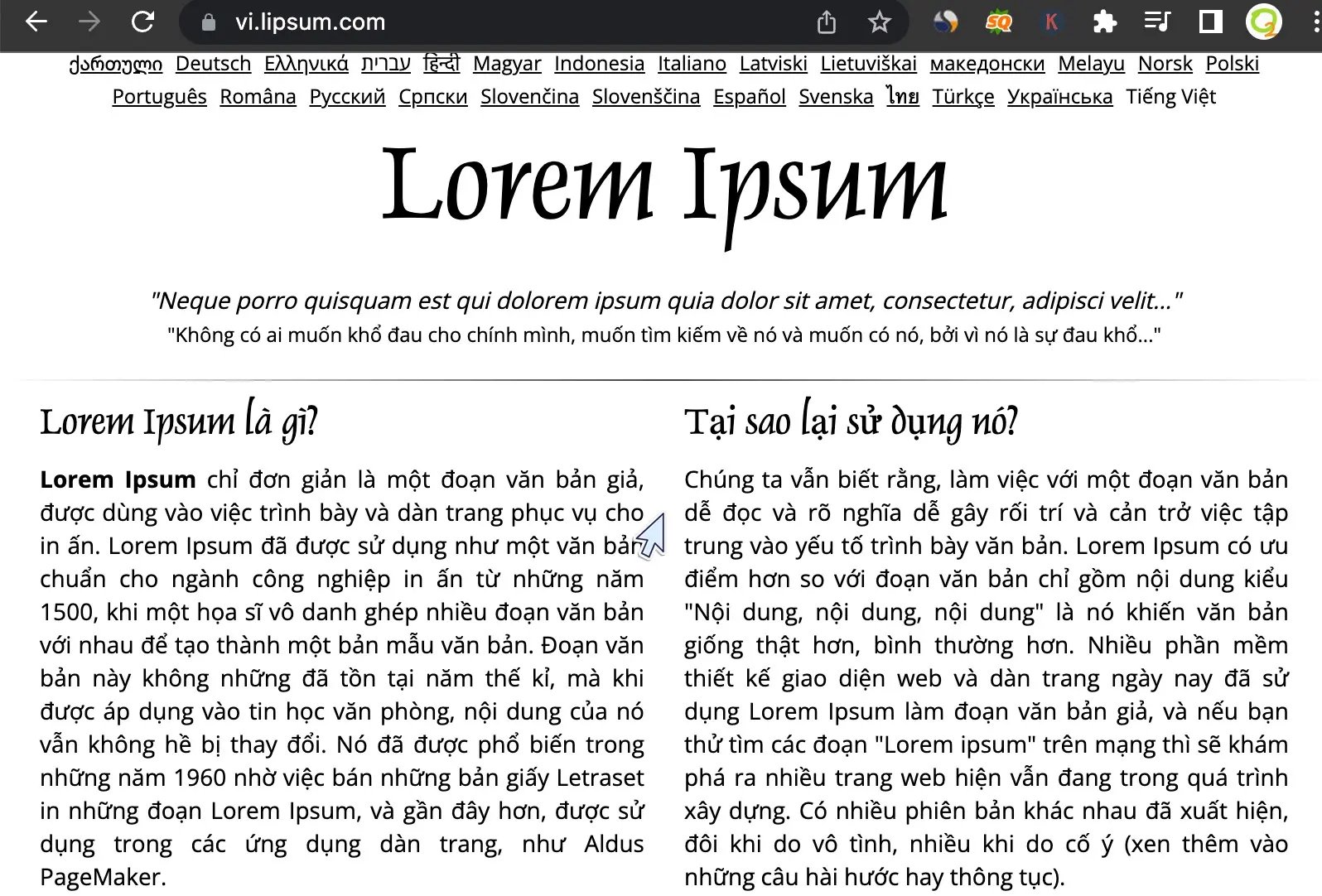
2. Lorem-ipsum
Tương tự như trang trên, nhưng nhiều chức năng hơn hẳn, cho phép bạn chọn nhiều ngôn ngữ đặc biệt khác, và cho xuất ra HTML hoặc text, cho thêm những ký tự của nhiều thứ tiếng, có cả tiếng Việt.
Link trang chủ https://generator.lorem-ipsum.info/
3. Lorem Ipsum Generator của webfx
Trang https://www.webfx.com/tools/lorem-ipsum-generator/ cho phép bạn chọn các hiệu ứng in đậm, nghiêng, gạch chân,…